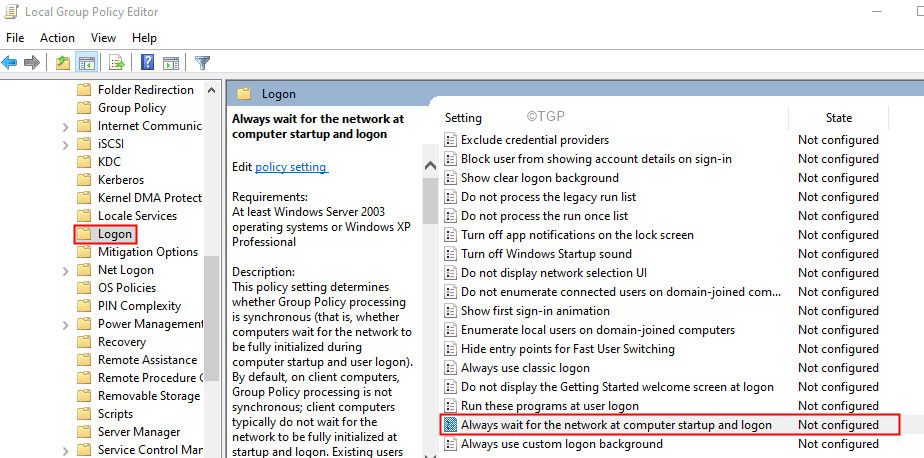SCCM შეიძლება ვერ განხორციელდეს ქსელის უსაფრთხოების პარამეტრების გამო
- SCCM მართავს მოწყობილობებს ინფორმაციის მონაცემთა ბაზის გამოყენებით და საშუალებას აძლევს ორგანიზაციას განათავსოს პროგრამული უზრუნველყოფა, პოლიტიკა და კონფიგურაციები მომხმარებლებსა და მოწყობილობებში.
- ამისათვის მას სჭირდება კომუნიკაცია WMI-სთან, რომელიც პასუხისმგებელია სარეზერვო და აღდგენაზე. თუ ის ვერ ხერხდება ან როგორმე დაზიანდა, SCCM შეიძლება ჩავარდეს განლაგებისას.
- სწრაფი გამოსავალი არის WMI-ის შეკეთება SCCM განლაგების გაგრძელებამდე.
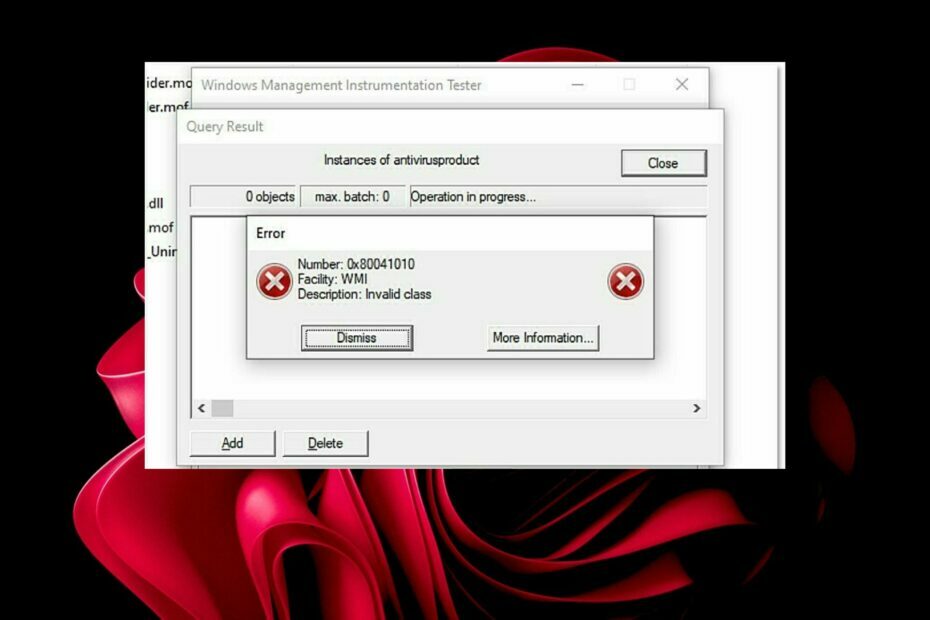
Xდააინსტალირეთ ჩამოტვირთვის ფაილზე დაწკაპუნებით
Fortect არის სისტემის სარემონტო ინსტრუმენტი, რომელსაც შეუძლია თქვენი სრული სისტემის სკანირება დაზიანებული ან დაკარგული OS ფაილებისთვის და ავტომატურად შეცვალოს ისინი თავისი საცავიდან სამუშაო ვერსიებით.
გაზარდეთ თქვენი კომპიუტერის შესრულება სამი მარტივი ნაბიჯით:
- ჩამოტვირთეთ და დააინსტალირეთ Fortect თქვენს კომპიუტერზე.
- გაუშვით ინსტრუმენტი და დაიწყეთ სკანირება
- დააწკაპუნეთ მარჯვენა ღილაკით შეკეთებადა გაასწორეთ რამდენიმე წუთში.
- 0 მკითხველებმა უკვე ჩამოტვირთეს Fortect ამ თვეში
0x80041010 არის შეცდომის კოდი, რომელიც შეიძლება დააბრუნოს SCCM კლიენტმა, როდესაც ის ვერ დაუკავშირდება მართვის წერტილს. ამ შეცდომის ყველაზე გავრცელებული მიზეზი არის ის, რომ კლიენტმა ვერ მიიღო საიტის კოდი Active Directory-დან.
ამ პრობლემის მოსაგვარებლად, შეგიძლიათ სცადოთ SCCM კლიენტის სერვისის გადატვირთვა და/ან სერვერის გადატვირთვა. მიუხედავად იმისა, რომ ეს შეცდომა უმეტეს კომპიუტერებზე არ გვხვდება, ჩვენ შევძელით ინფორმაციის შეგროვება იმის შესახებ, თუ როგორ დავეხმაროთ მომხმარებლებს, რომლებსაც იგივე პრობლემა აქვთ.
რა არის WMI შეცდომის კოდი 80041010?
შეცდომის კოდი 80041010 არის შიდა შეცდომა, რომელიც მიუთითებს, რომ Windows Management Instrumentation (WMI) ქვესისტემა არ მუშაობს გამართულად.
SCCM არის Microsoft-ის ინსტრუმენტი Windows კომპიუტერების მართვისთვის, ის იყენებს WMI-ს, როგორც მართვის ერთ-ერთ მექანიზმს. SCCM ძირითადად იყენებს WMI აპლიკაციების სამიზნე კომპიუტერებზე დასაინსტალირებლად, მაგრამ ასევე იყენებს სხვა მეთოდებს, როგორიცაა Group Policy Objects (GPO).
SCCM-ის მთავარი მიზანია კლიენტების დისტანციურად მართვა ქსელში. ის საშუალებას აძლევს ადმინისტრატორებს დისტანციურად დააინსტალირონ აპლიკაციები და განახლებები კლიენტის კომპიუტერებზე ფიზიკური წვდომის გარეშე.
როდესაც შეამჩნევთ შეცდომას 0x80041010, ეს მიუთითებს, რომ კონფიგურაციის მენეჯერის ინსტალაცია ვერ მოხერხდა. ეს შეიძლება იყოს იმის გამო, რომ OS არ არის მხარდაჭერილი და, შესაბამისად, შეუთავსებელია კლიენტის მანქანასთან.
რა იწვევს ამ პრობლემას?
ეს შეცდომა შეიძლება მოხდეს მრავალი განსხვავებული მიზეზის გამო, მაგრამ ზოგადად, ეს გამოწვეულია ორიდან ერთი რამით:
- დაზიანებული WMI მონაცემთა ბაზა – თუ WMI მონაცემთა ბაზა დაზიანდა ან დაზიანდა, მაშინ SCCM აგენტი ვერ დააინსტალირებს მას კომპიუტერზე. ეს ხშირად გამოწვეულია მესამე მხარის აპლიკაციებით, რომლებმაც შეცვალეს WMI მონაცემთა ბაზა პირდაპირ, ვიდრე SCCM კლიენტის ინსტალერის დაყენების გამოყენებით.
- დაზიანებულია რეესტრის პარამეტრები - რეესტრის რედაქტირება კატასტროფულია, მით უმეტეს, თუ არ იცი რას აკეთებ. თუ თქვენ გაქვთ მესამე მხარის აპლიკაციები, რომლებმაც არასწორად შეცვალეს თქვენი რეესტრის პარამეტრები, შესაძლოა მათ ეს პრობლემა გამოიწვიონ.
როდესაც WMI არ მუშაობს, SCCM ვერ დაუკავშირდება კლიენტს. ეს გამოიწვევს უამრავ პრობლემას, მათ შორის:
- ინვენტარი არ გროვდება კლიენტებისგან
- კლიენტს არ შეუძლია სერვერთან კომუნიკაცია
- პროგრამული უზრუნველყოფა არ არის განლაგებული სწორად
სხვა მიზეზები მოიცავს ქსელის უსაფრთხოების პოლიტიკას, რომელიც ბლოკავს კლიენტის აგენტის ინსტალაციას. თქვენი SCCM-ის სარეზერვო და გასაშვებად, თქვენ უნდა მოაგვაროთ ეს საკითხები.
როგორ გამოვასწორო შეცდომა 0x80041010?
1. WMI შეკეთება
- დააჭირეთ ფანჯრები გასაღები, ტიპი სმდ საძიებო ზოლში და დააწკაპუნეთ Ადმინისტრატორის სახელით გაშვება.

- ჩაწერეთ შემდეგი ბრძანება საქაღალდეების გადასართავად, სადაც მდებარეობს WMI საცავი:
c:\windows\system32\wbem - შემდეგი, ჩაწერეთ და შედი შემდეგი ბრძანება:
dir /b *.mof *.mfl | findstr /v /i დეინსტალაცია > moflist.txt და /F %s-ისთვის (moflist.txt) გააკეთეთ mofcomp %s - თუ ჯერ კიდევ გაქვთ შეცდომა, განაგრძეთ შემდეგი ბრძანებების შესრულება:
Net Stop winmgmtC:CD %SystemRoot%\System32\wbem RD /S /Q საცავიregsvr32 /s %SystemRoot%\system32\scecli.dllregsvr32 /s %SystemRoot%\system32\userenv.dll/f %%s-ისთვის ('dir /b /s *.dll') გააკეთეთ regsvr32 /s %%sscrcons.exe /regserverunsecapp.exe /regserverwinmgmt.exe /regserverwmiadap.exe /regserverwmiapsrv.exe /regserverwmiprvse.exe /regservermofcomp cimwin32.mofmofcomp cimwin32.mflmofcomp rsop.mofmofcomp rsop.mfl/f %%s-ისთვის ('dir /b *.mof') გააკეთეთ mofcomp %%s/f %%s-ისთვის ('dir /b *.mfl') გააკეთეთ mofcomp %%s
2. WMI გადატვირთეთ
- დააჭირეთ ფანჯრები გასაღები, ტიპი სმდ საძიებო ზოლში და დააწკაპუნეთ Ადმინისტრატორის სახელით გაშვება.

- ჩაწერეთ შემდეგი ბრძანებები და დააჭირეთ შედი თითოეულის შემდეგ:
winmgmt /salvagerepositorywinmgmt /verifyrepositorywinmgmt / resetrepository
- შეუძლია თუ არა ახალ File Explorer-ს მომხმარებლების გამჟღავნება თანხმობის გარეშე?
- 0x00000b11: როგორ გამოვასწოროთ ეს შეცდომა Windows 10 და 11-ზე
- Lenovo ლეპტოპის შავი ეკრანი: როგორ გამოვასწოროთ ის 5 ნაბიჯში
- გსურთ თქვენი ტერმინალი უფრო სწრაფად ჩაიტვირთოს? არ დააინსტალიროთ Build 25336
ეს ბრძანებები შეამოწმებს რაიმე შეუსაბამობას და საჭიროების შემთხვევაში აღადგენს.
სხვაგან, თქვენ ასევე შეიძლება შეხვდეთ SCCM დავალების თანმიმდევრობის შეცდომა, ასე რომ, შეამოწმეთ ჩვენი რეკომენდირებული გამოსწორებები იმავეზე. The SCNotification შეიძლება ასევე ვერ მოხერხდეს ზოგჯერ, მაგრამ ჩვენ გვაქვს პასუხები, თუ როგორ უნდა აღვადგინოთ ის.
ეს არის ჩვენგან, მაგრამ გააზიარეთ დამატებითი აზრები ქვემოთ მოცემულ კომენტარების განყოფილებაში.
ჯერ კიდევ გაქვთ პრობლემები?
სპონსორირებული
თუ ზემოხსენებულმა წინადადებებმა არ გადაჭრა თქვენი პრობლემა, თქვენს კომპიუტერს შეიძლება შეექმნას Windows-ის უფრო სერიოზული პრობლემები. ჩვენ გირჩევთ აირჩიოთ ყოვლისმომცველი გადაწყვეტა, როგორიცაა ფორტექტი პრობლემების ეფექტურად გადასაჭრელად. ინსტალაციის შემდეგ, უბრალოდ დააწკაპუნეთ ნახვა და შესწორება ღილაკს და შემდეგ დააჭირეთ დაიწყეთ რემონტი.